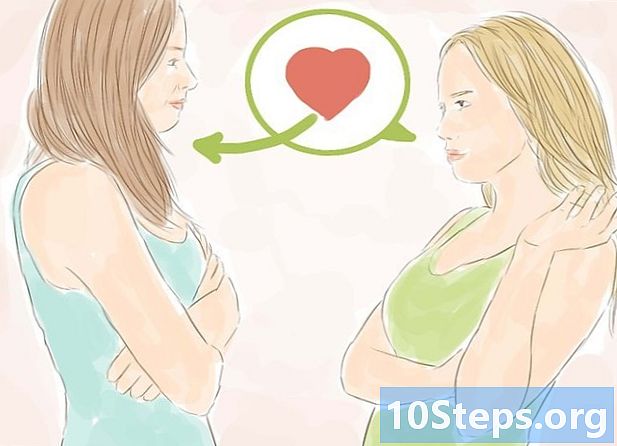Autor:
Frank Hunt
Loomise Kuupäev:
14 Märts 2021
Värskenduse Kuupäev:
17 Mai 2024

Sisu
Kas purustasite oma iPhone 5 ekraani ja soovisite proovida seda kodus parandada, kuna teil pole raha seadme tehniliseks abiks võtmiseks? Ära karda midagi! Remondikomplekti (või lihtsate tööriistade abil, mis teil tõenäoliselt juba kodus on) ja uue ekraaniga saate probleemi kiiresti lahendada.
Sammud
1. osa 3-st: Katkise ekraani eemaldamine
Eemaldage kruvid telefoni alusest. IPhone'i allosas, nupu all, asuvate kahe kruvi eemaldamiseks kasutage väikest pentalobe kruvikeerajat (üks tähekujuline). Kodu. Salvestage kruvid ja jälgige, et te neid ei kaotaks.
- Phillipsi kruvikeeraja projekti jaoks ei tööta. Apple kasutab toodete täiendava turvalisuse tagamiseks tähekujulisi kruvisid.

Kinnitage iminapp purustatud ekraanile. Vajutage see kindlalt vastu ekraani põhja ja nii, et see kleepuks klaasi külge. Hiljem protsessi hõlbustamiseks kasutage metallist rõnga iminappa.- Niisutage iminapa pinda kergelt, kui see ei kleepu ekraanile.
Kui iminapp ei tööta, katke ekraan lindiga. Kui ekraan on mitmes tükis kahjustatud, on ebatõenäoline, et plast kleepub klaasi külge. Kui see teie seadme puhul nii on, lõigake kleeplindi riba ja kleepige see klaasile. Seejärel kleepige iminapp lindile.
- Ärge katke nuppu Kodu lindiga.
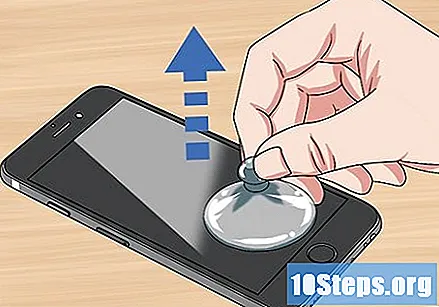
Tõmmake iminapp kinni ja hoidke telefoni teise käega. Võimalik, et peate paar korda tugevalt pingutama, kuni ekraan välja tuleb. Kui ta hakkab tõstma, viige iminapp ekraani nurka, et seda rohkem toetada.- Ärge unustage nuppu katta Kodu iminapaga, vastasel juhul ei saa te ekraani eemaldada.

Pange plastikust tööriist ekraani ja mobiiltelefoni vahele. Niipea kui osa klaasist lahti tuleb, sisestage selle alla õhuke plastist tööriist. Ekraani vabastamise lõpetamiseks libistage seda ettevaatlikult.- Tõenäoliselt olid mobiiltelefoni remondikomplektiga õhukesed plastikust tööriistad, mis pandi ekraanile. Vastasel juhul kasutage kitarrivalikut või midagi sellist.
Libistage tööriista ümber klaasi kogu serva. Liigutage seda aeglaselt, vältides ekraani liigset tõstmist, vastasel juhul võite selle puruneda või nuppu kahjustada Kodu. Nüüd on idee ekraan lihtsalt lahti võtta ja eemaldada korraga.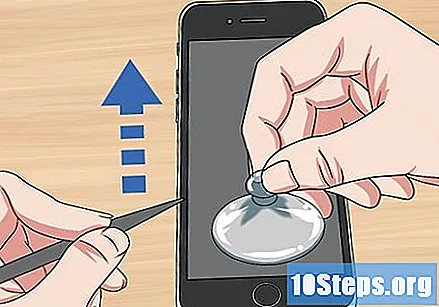
- Kitarrivalik on parim vahend klaasi servade lõdvendamiseks.
Tõstke ekraan üles. Toetage mobiiltelefoni korpust pinnale ja hoidke seda ühe käe pöidla ja nimetissõrmega paigal. Tõstke oma käega ekraani toetamiseks plastikust tööriista abil umbes 90 ° üles.
- Pidage meeles, et ekraan on endiselt juhtmete kaudu telefoniga ühendatud. Ärge tõmmake kõvasti ega eemaldage seda täielikult.
Osa 2/3: Komponentide eemaldamine
Eemaldage parem ülemine kaitse. Kui vaatate ekraani all olevat seadme parempoolset nurka, näete kolme kruviga väikest metallplaati. Eemaldage kõik.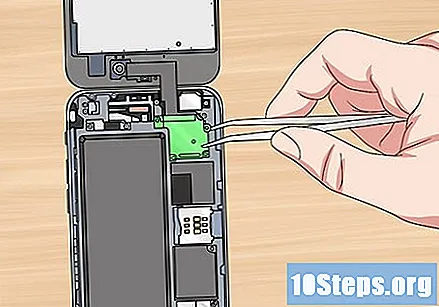
- Hoidke kruvisid ja plaati koos, kuid eraldage need juba eemaldatud kruvidest. Nii ei häiri teid seadme uuesti kokkupanekul.
Vabastage metallplaadi all olevad pistikud. Seal leiate kolm pistikut, mis hoiavad ekraani ja telefoni korpust koos. Vabastage need, alustades ülaosast, ja tõstke ekraan üles.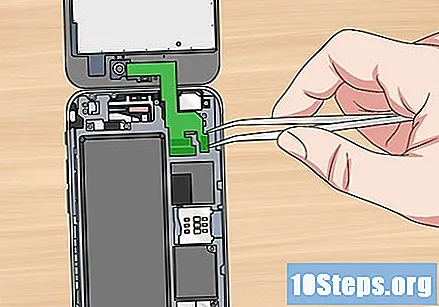
- Pistikute eemaldamiseks kasutage sõrmeotste abil. Ole väga ettevaatlik.
Eemaldage metallplaat heliväljundist. Kui ekraan on eemaldatud, peaks seadme peal olema võimalik näha metallplaati. Kahe kruvi eemaldamiseks ja plaadi tõstmiseks kasutage pentalobe mutrivõtit.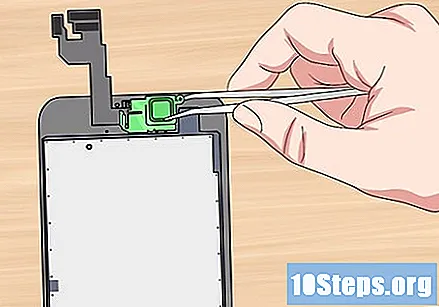
- Salvestage kruvid ja plaat, hoides neid teistest komponentidest eraldi, et hiljem probleeme vältida.
Eemaldage nupu kruvid Kodu. Telefoni allosas näete nuppu, mis katab nuppu kahe kruviga, metallist plaat. Keerake need lahti pentalobe mutrivõtmega.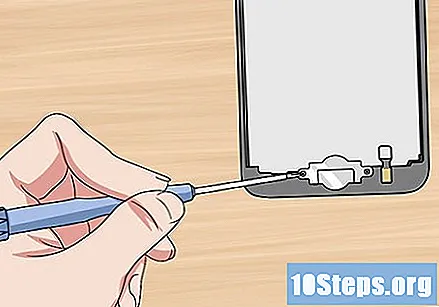
- Kui teil on kruvide eemaldamisega raskusi, on võimalik, et on olemas liim, mis neid kinni hoiab. Jätkake mutrivõtme kasutamist, keerates need ettevaatlikult lahti. Nii palju kui mõned inimesed soovitavad kleebise soojendamiseks kasutada föönit, võib see kahjustada mobiiltelefoni LCD-paneeli.
Eemaldage tagaplaat. Telefoni tagaküljel peaks olema kaks väikest kruvi (üks nupu kõrval Kodu ja üks kõrvaklappide pesa lähedal) ja kaks külgedel. Eemaldage need pentalobe'i võtmega ja vabastage plaat.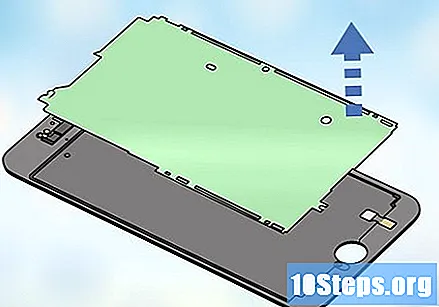
- Korraldage kruvid hästi ja jälgige, et te neid ei segaks. Nii on seadme uuesti kokkupanekul lihtsam meelde jätta, kuhu üks neist läheb.
Eemaldage nupp Kodu. Pöörake seade ümber ja vajutage seadme vastu olevat nuppu nii, et see kukub. Nüüd eemaldage lihtsalt aeglaselt plaat, mis seda kattis. Võtke rahulikult ja ärge väänake seda, vastasel juhul võite seda kahjustada. Eemaldage ka ekraani ülaosas olevad konnektorid.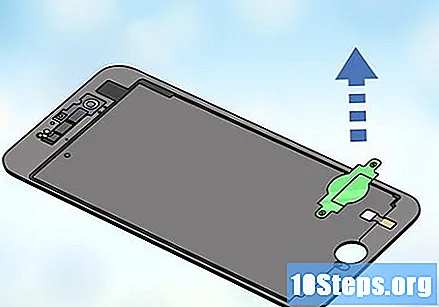
- Sel hetkel oleksite pidanud juba kruvid laualt eemaldama.
Osa 3/3: Uue ekraani installimine
Paigaldage nupp Kodu. Võtke uus ekraan ja asetage nupp selle sisse. Katke see metallplaadiga ja kinnitage kruvide ja pentalobe-võtmega.
- Pange nupp nii, et selle kleebis jääks allapoole.
Paigaldage ülemised pistikud uuesti. Enne ülejäänud pistiku vajutamist tuvastage pistiku metallist ots ja pange see ettevaatlikult pessa.
- Kui tegite kõik õigesti, peaks kaamera sellel hetkel olema säritatud.
Kinnitage tagaplaat. See tuleb asetada seadmele ja kruvida. Ärge unustage kinnitada esi- ja külgkruvid.
- Kuna kruvid on erineva suurusega, olge ettevaatlik, et neid ei segataks.
Installige heliväljund uuesti. Pange see tagasi oma kohale, telefoni paremas ülanurgas, kinnitage see kruvidega. Ärge unustage kasutada samu kruvisid, mille eemaldasite, kuna neil on konkreetsed suurused.
- Heliväljundi jaoks peaks olema kaks kruvi.
Installige uue seadme ekraan. Sellel peab olema kolm õhukest pistikut, mis tuleb ühendada seadme korpusega. Protsessi hõlbustamiseks alustage alumisest osast ja paigaldage neile metallplaat uuesti. Lõpeta kruvidega.
- Kui telefon pärast ekraani vahetamist ei lülitu sisse, on tõenäoliselt üks pistikutest valesti sisestatud. Eemaldage ekraan ja kontrollige ühendusi.
Vajutage uut ekraani. Kui kõik on ühendatud, kinnitage ekraan seadme külge, pigistades seda kindlalt, kuid kasutamata liiga palju jõudu. Kruvige ekraani alaosa, laadija pordi lähedale ja lülitage iPhone sisse.
- Telefoni ja ekraani vahel ei tohiks olla tühimikku.
Vajalikud materjalid
- katkine iPhone;
- Asenduskraan;
- Pentalobe kruvikeeraja (tärniga ots);
- Rõngaga iminapp;
- Õhuke plastist tööriist.